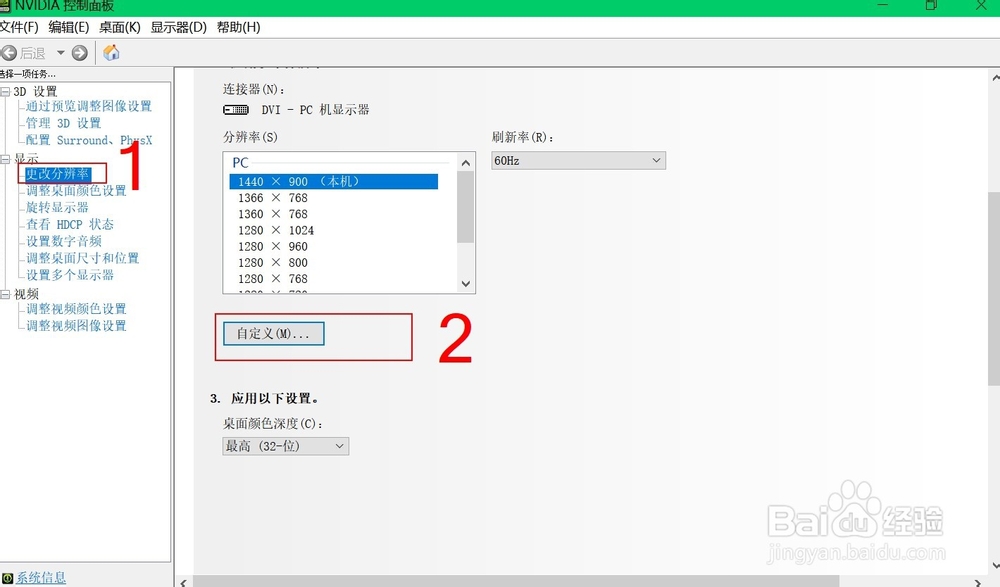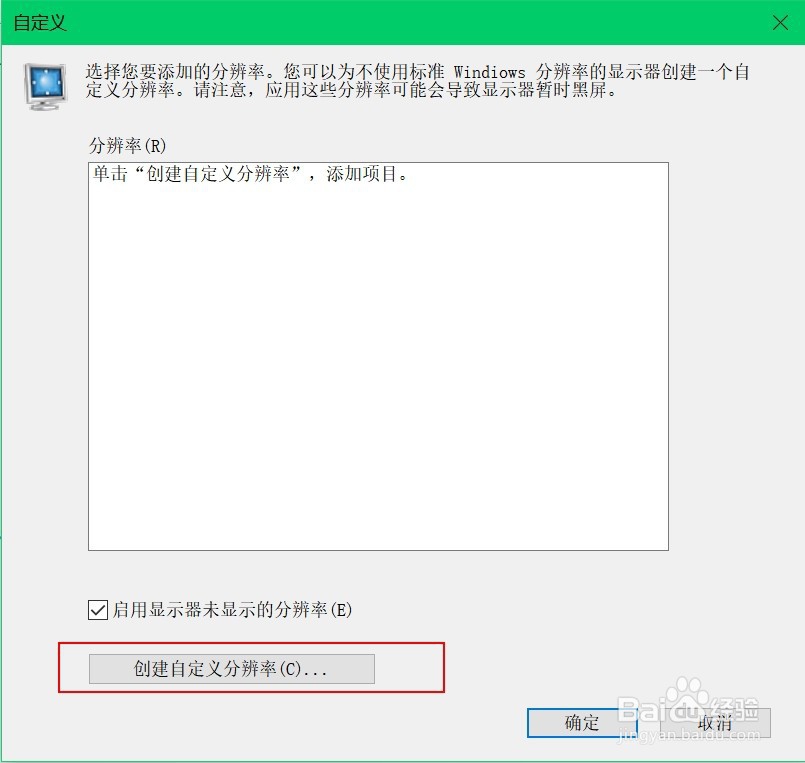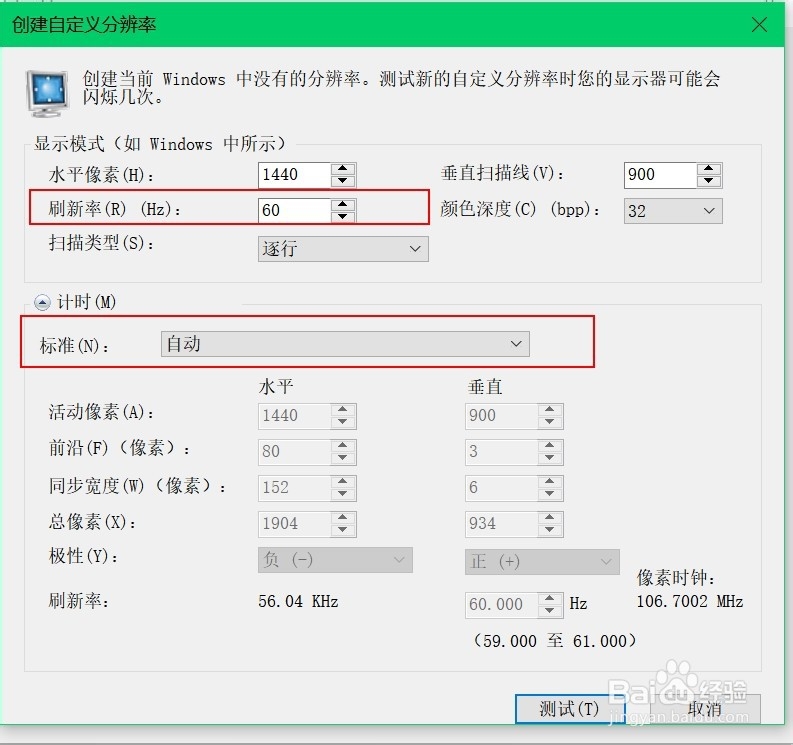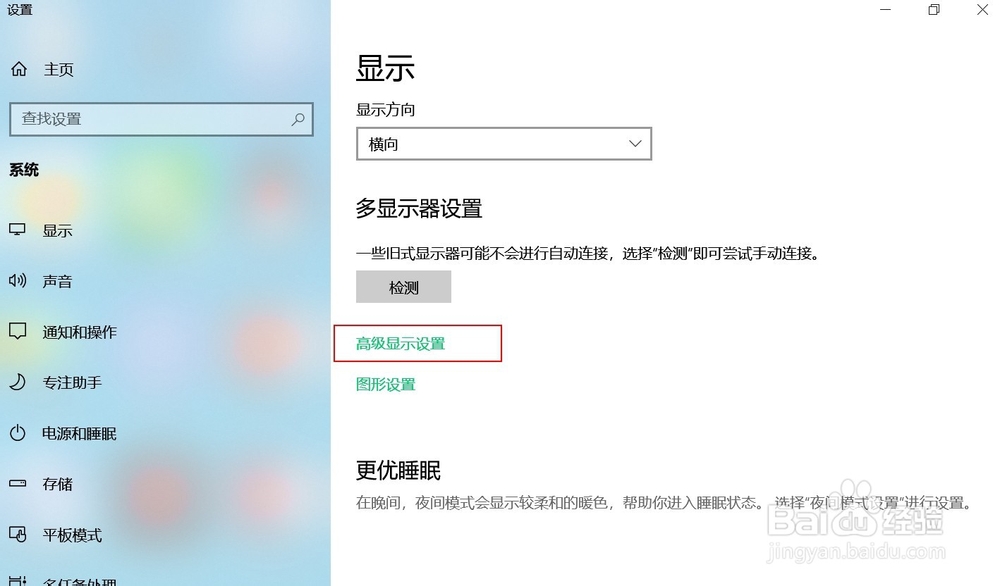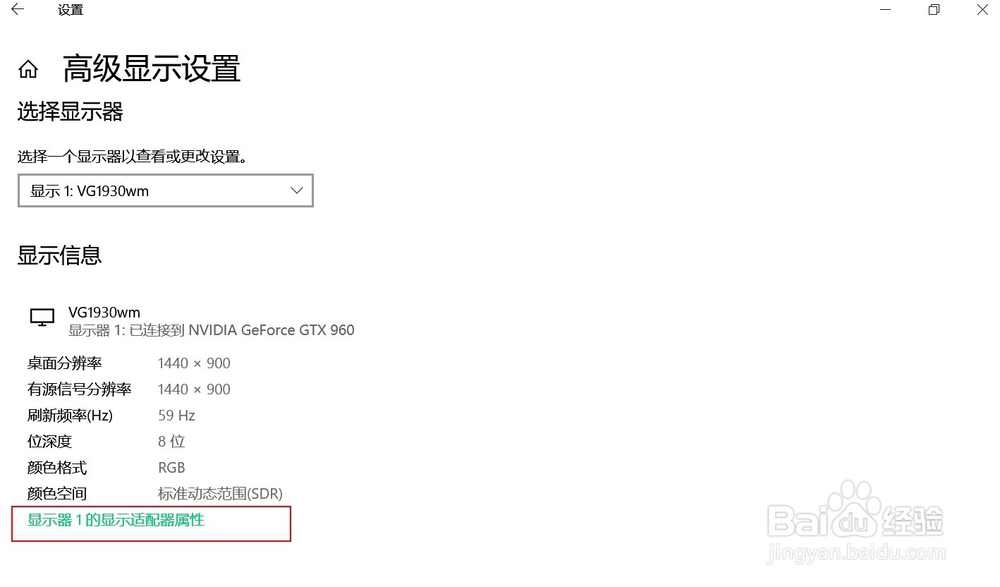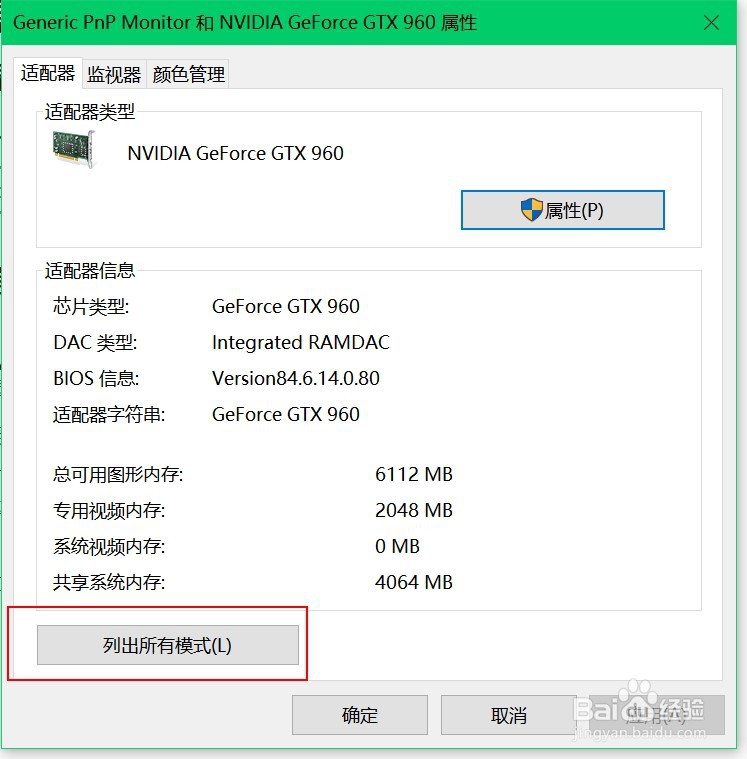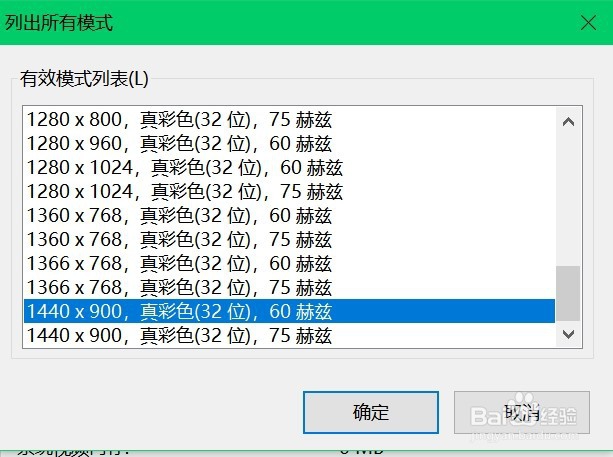LED显示器经常频闪,怎样手动输入修改刷新率
1、点击NVIDIA设置,弹出界面,照图按1,2步骤进入
2、点击【创建自定义分辨率】
3、在红色框手动修改刷新率,把自动改为手动,点击测试,没啥问题之后确定
4、鼠标右击桌面,弹出菜单点击【显示设置】
5、点击红色框
6、继续按提示点击红色框
7、在列出所以模式中选择所需要的相应的分辨率,刷新率,确定就OK啦
声明:本网站引用、摘录或转载内容仅供网站访问者交流或参考,不代表本站立场,如存在版权或非法内容,请联系站长删除,联系邮箱:site.kefu@qq.com。
阅读量:89
阅读量:20
阅读量:85
阅读量:52
阅读量:82